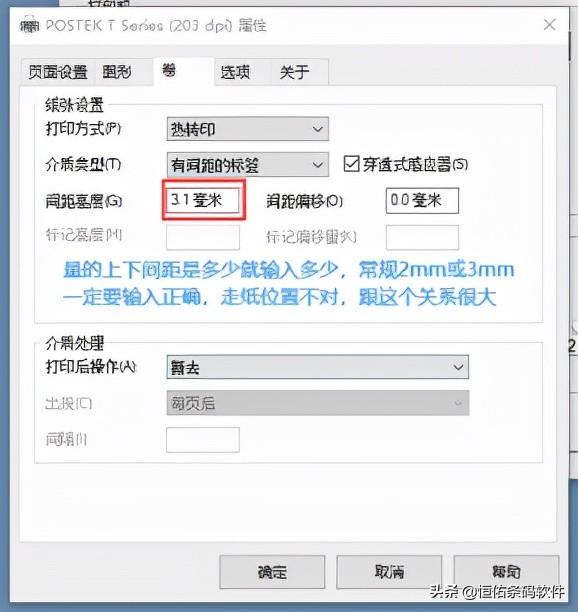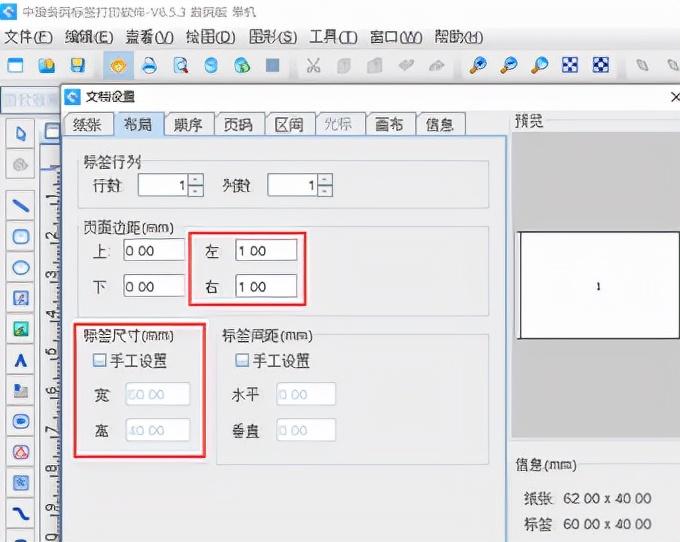玩转华为PixLab X1指南:华为打印机的正确打开方式
不过,估计一页页的说明书在刚拆箱的时候,就已经被扔到角落。今天,我们就手把手带各位拆个箱,如果你在使用过程中遇到了什么问题,或者你还正在下单的边缘观望,又或者你总觉得还没找到部分功能的正确打开方式,都可以来看看!


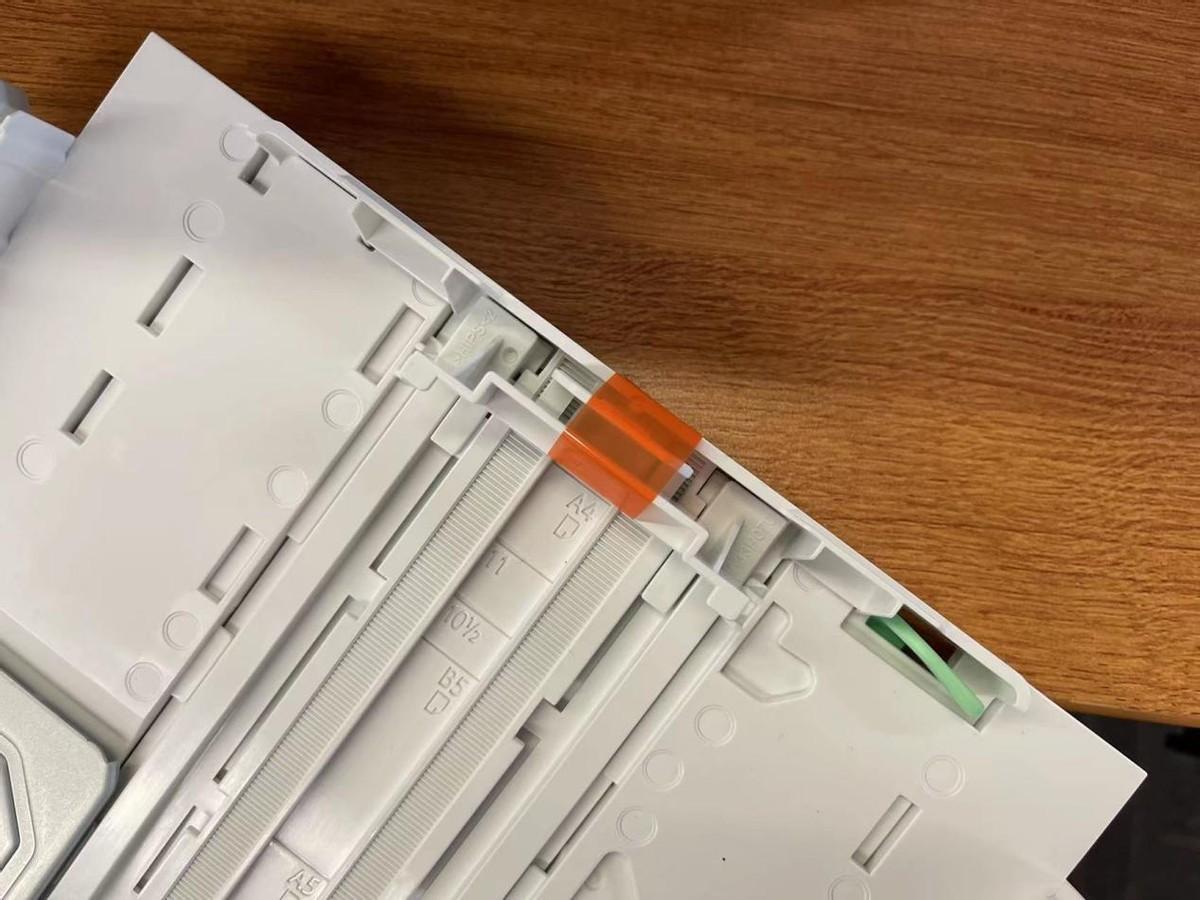



开箱第一步,先把它搬到一个空间足够且平稳的桌面,进行一个“激活仪式”——把用作保护的胶条全部撕开。橙色的胶条在白色机身上很容易辨别,除了机身外部,在纸盒内、挡纸板处、墨盒,还有打开舱盖内的胶条都需要撕掉。
然后就可以正式开始使用了。开机后,首先需要我们的手机或电脑、平板设备跟它进行配网。如果手里正好是华为的设备,直接靠近打印机就会自动弹窗提示连接,其他品牌产品手机可以在智慧生活APP里进行添加连接。电脑连接需要进行驱动下载,不过我们按照提示一步步进行就可以了。如果出现下载失败的情况,升级电脑管家到最新版本基本就可以解决。

打印之前的准备工作如下。我们需要拉开打印机下端的纸盒放纸,它支持放置最大A4规格的纸张,在纸盒内平整摆放好即可,最多能容纳150张纸,一次放多点后续也就不用频繁放纸了。在这里提醒一点,我们需要尽量保持纸张的质量过关,不要有潮湿的情况,不然可能卡纸。另外,纸盒在后面会突出于机身,这也是正常的设计,如果想把它收回去,可以按压绿色的扳手。挡纸板在打印机“悬空”的位置,平时可以把它拉开。

华为PixLab X1的墨盒在机身下半部分,打开外壳,可以看到墨盒以抽屉形式出现,而且包装很精密,不用担心弄脏手。如果要换硒鼓,按下机身悬空右下角处的按键,打开舱盖即可,硒鼓、墨盒可以一起更换。墨盒和硒鼓单品售价分别为99元和299元。平时如果出现缺纸、缺磨或卡纸的情况,打印机会在功能栏有提示亮灯,而且都有相应中文标注。如果出现C1报错,则是打印机舱盖没盖好,重新关闭即可。
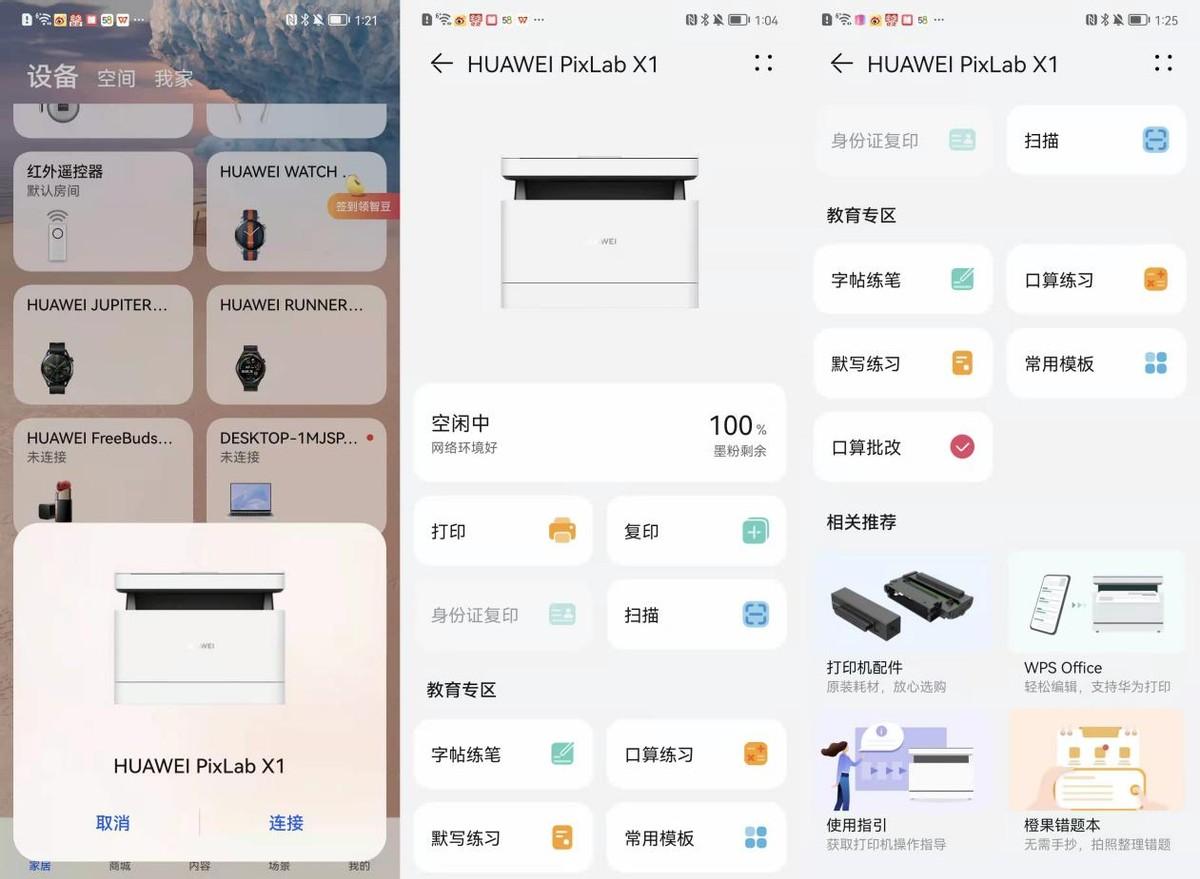
平时需要打印的时候,让设备和打印机处于同一局域网下即可。如果不巧断网,也支持有线连接和打印机热点两种连接方式。需要打印的时候,我们可以通过智慧生活APP选择操作,或者已升级鸿蒙的华为手机打开蓝牙和NFC一碰打印,还有分享打印、直连打印多种方式。
以智慧生活APP为例,里面可以选择各种本地文档等等打印内容,而且可以直接选择单双面、打印内容、打印份数和纸张尺寸等等。
iOS用户也可以在WPS里找到华为PixLab X1选项打印。后续还有“华为打印”小程序,预计在12月30日,到时候微信图片、文档都可以直接打印了。如果是PC端,可以按照正常菜单内选择打印,或者华为打印客户端内选择打印。它可以进行彩色扫描,但仅支持黑白打印。
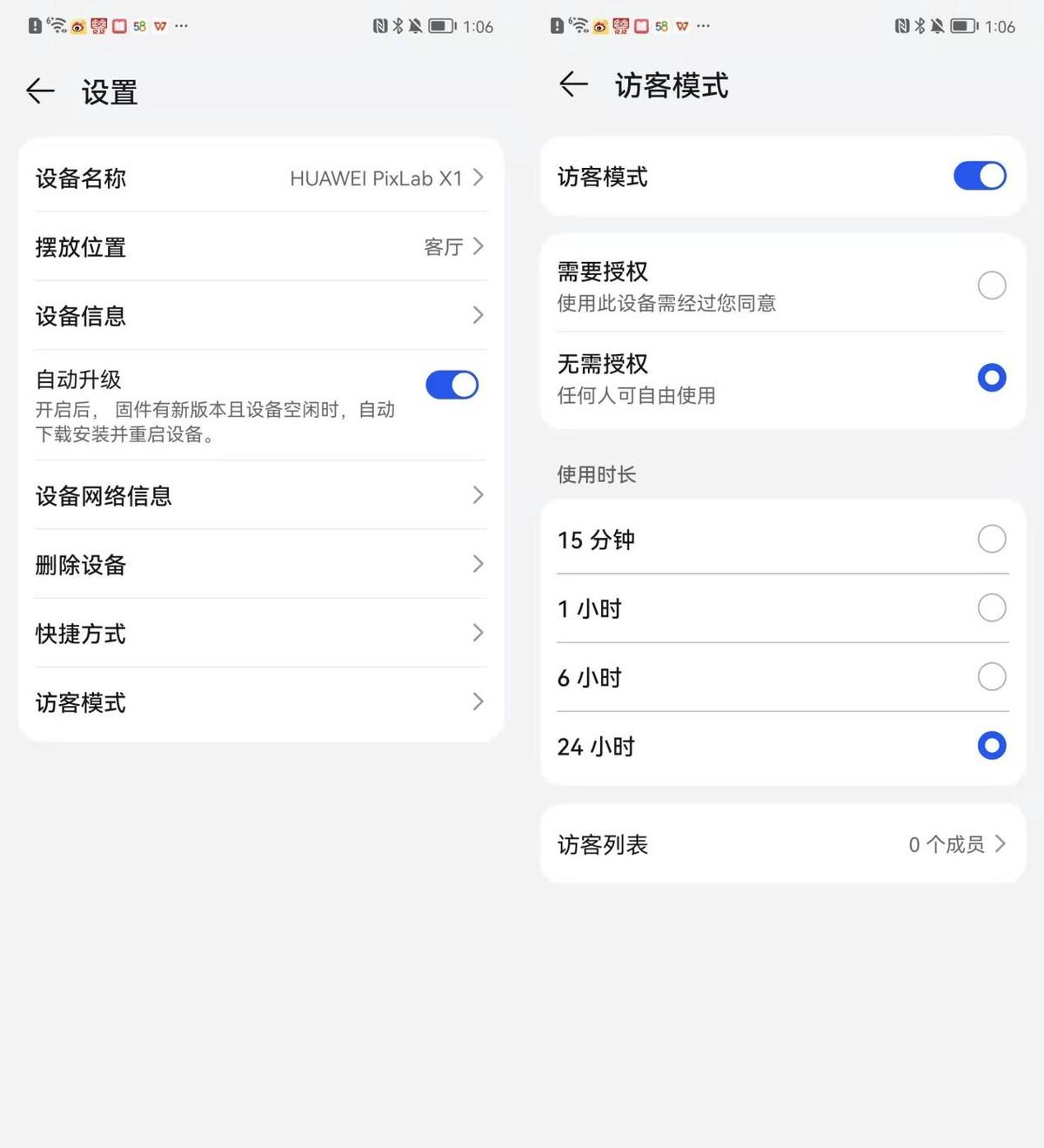
华为PixLab X1在可分享的同时,又兼顾了私人化。有的小伙伴可能和别人合租,打印机放在公共区域,但又不希望别人“不问自取”;有的朋友想让家里的老人、孩子,可以在需要时自行打印。所以,如果打印机绑定的账号和当前使用者不是同一个,通过账户本人分享打印机给其他账号的设备连接,或开启访客模式以后,其他人才可以使用。

华为PixLab X1的上面这层就是用来进行扫描工作的。除了传统文件扫描外,它还支持身份证复印矫正。点击功能栏的ID复印功能,身份证可以随意的放在扫描处,无需横平竖直摆好,然后点击开始键扫描第一面。开始键停止闪烁后,再将身份证翻面扫描第二面。后续打印出来的文件,扫描图会以标准的格式排布在纸张中央。
看完本文,是否充分了解这台华为PixLab X1了?有了它以后,打印不再需要手机上文件导入电脑,电脑连接半天再启动了。快去试试吧!用过就知道,打印,就是这么轻松!
除了PixLab X1,华为还为商用场景带来了全球首款搭载HarmonyOS 的商用打印机——华为PixLab B5。凭借华为在商用产品的深厚技术积累及HarmonyOS 的赋能加持,华为PixLab B5兼具高效生产力和极简交互方式,为企业带来更简单实用的打印体验,满足快速发展的业务所需。
- 本文分类:打印机知识
- 本文标签:无
- 浏览次数:100 次浏览
- 发布日期:2024-09-18 09:40:17
- 本文链接:https://www.dayinji.top/zhishi/3YgzwEQ1BP.html
-
喷墨打印机为什么更受欢迎? 看完你就明白了
如今随着家用打印的需求在逐步提升, 越来越多的家庭用都会选择购买一台打印机产品,这样在日常使用时会更加的方便。细心的朋友会发现,现如今很多平台销量比较好的家用打印机都是喷墨打印机,那么原因究竟为何呢?1、印量够大现如今很多喷墨打印机都采用了大墨仓的设计,这是受到众多用户青睐的一大原因。对于很多家庭用
-
打印机频繁卡纸,快来按键操作
我们在日常使用打印机时,卡纸是经常会出现的问题,这无疑给我们增添了许多烦恼,那么大家知道为什么打印机会出现频繁卡纸的现象吗,咱们一起来看一看吧~一.纸张尺寸类型不匹配打印机中设置的纸张尺寸和纸盒中纸张尺寸不一致,导致打印机卡纸。我们应该将打印机中设置的纸张尺寸类型与打印机纸盒放置的实际尺寸的纸张类型
-
条码打印机为什么一直不停往外走纸
条码打印机是专用于打印条码标签的一款打印机,它和办公室使用的普通打印机不同,它不能打印A4纸,只能打印条码标签,它使用的耗材不是硒鼓,而是碳带,它是利用热转印原理进行打印的,这种打印方式就是打印速度快,能够长时间打印,而且打印更加精准,能够长久保存。条码打印机作为一款机械设备,在使用时有时会因为操作
-
斑马打印机一直出纸不停解决方法?
斑马打印机出纸不停可能有多种原因,以下是一些常见的解决方法:检查打印队列:在电脑上查看打印队列,确认是否有大量的打印任务正在排队等待打印。如果存在未完成的任务,将它们取消或删除,以停止打印机不停输出纸张的问题。验证打印设置:检查打印设置,确保页面数量和打印份数等参数正确。有时设置错误可能导致打印机持
-
条码打印机走纸不准该如何解决?
首先,在更换过纸张或者碳带后,最好是先测纸,让打印机重新检测纸张,调整到对应这种规格标签的打印位置。条码打印机自校验测纸,方法如下:1.关闭打印机电源2.左手按住打印机上面的PAUSE键不要丢,右手开启打印机电源开关;3.机器开始吐纸时,松开左手按住的PAUSE按键;4.机器开始走纸,直到停止走纸,
-
「3D打印入门」精细调平教程
对于常见的消费级3D打印机,80%的打印问题源自平台的不平。所以3D打印机调平,是个重中之重的操作,也是新手必须掌握的一个技能。调平心得耐心、细心、不急、不躁、重复、重复、再重复3D打印机调平是个耐心的工作,想要获得良好的打印效果,必须心态平静地去调平。调平教程手动调平教程就算有自动调平的功能,还是
-
标签条码打印机如何定位走纸
打印标签时纸张的位置不准确,请按照下面三个步骤操作:第一步:打印机自检走纸定位,参看一下打印机的说明书,一般是按住“走纸键”不放,几秒钟后走纸几张,松开即可定位(有的打印机按键没有字母或是英文);第二步:Label mx条码软件里的标签尺寸与标签纸的实际尺寸要相同,用尺子量准确,量一下上下的间距是2
-
打印文稿整体倾斜怎么办?
我们都知道,在打印机使用过程中,经常出现打印偏歪,打印不居中的情况,究其原因有许多原因可能导致此问题发生。那究竟如何处理呢?1.打印纸放歪打印出现纸张歪斜,最大的可能是打印纸放歪了,那么这时候只需要放正打印纸即可。2.机器走纸道不良如果不是打印纸放歪而导致,那么很有可能是机器的走纸道出现了歪斜,那么
-
有关TTP-244打印偏移的解决方法
在条码打印软件中设计好条码标签连接打印机进行打印的时候,时而会出现打印偏移的问题,有人咨询这是什么原因造成的,如果出现打印偏移,可以检查下软件中的纸张和打印机的纸张是否一致,一致的情况下,可以作下打印机自校验,如果做过自校验还是打印偏移,首先我们需要确定是有规律的偏移还是没规律的偏移,之后分步解决,
-
有关TSC打印机亮红灯、纸张偏移以及打印不清晰的解决方法
在中琅条码打印软件中设计好标签之后,连接打印机进行打印,如果出现纸张偏移、打印不清晰以及打印机亮红灯的情况,该如何解决?今天针对以上问题,跟大家说下详细的解决方法:1.纸张偏移故障原因:打印机没有正确识别纸张解决方法:如果条码打印机首选项里面的纸张设置跟条码打印软件里面的纸张设置不一致,你可以根据标